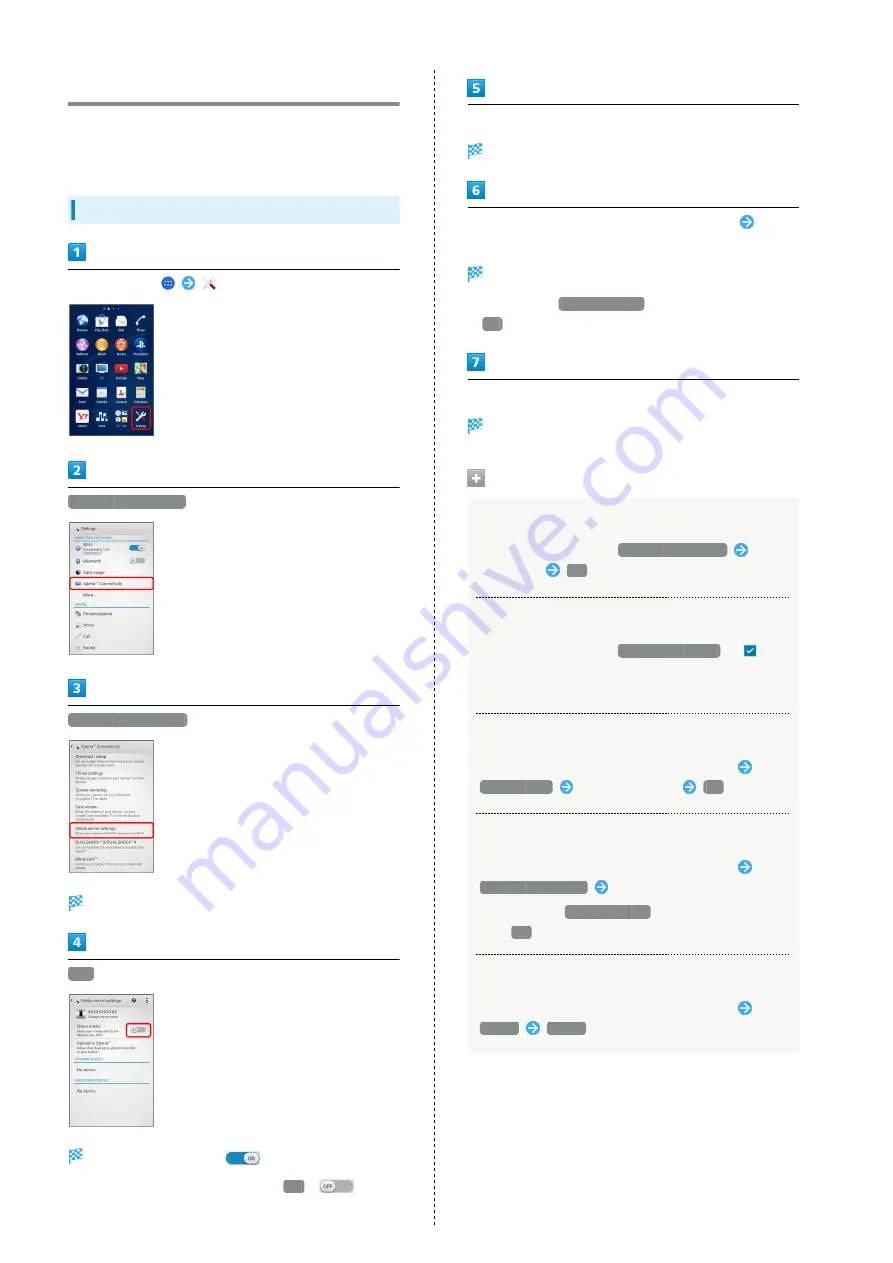
144
Using DLNA Function
Use Wi-Fi transfers to share still image, video, and other files
between handset and external devices. Connect to the same
Wi-Fi network with DLNA device beforehand.
Enabling DLNA Server
In Home Screen,
(Settings)
Xperia™ Connectivity
Media server settings
Media server settings open.
OFF
for "Share media"
Media server is enabled (
).
・To disable Media server settings, Tap
ON
(
).
Connect to handset with an application on DLNA device
Access request for media server is notified to handset.
In Media server settings, Tap pending DLNA device
Set
access level
DLNA device is added.
・When Tapping
Allow this time
, read information and Tap
OK
.
Select media files on handset from DLNA device and play back
Media files play.
Media Server Setting Operations
Changing Server Name
In Media server settings,
Change server name
Enter
server name
OK
Enabling Permission for Uploading Media Files
In media server settings,
Upload to Xperia™
(
)
・Enable to upload media files from DLNA device to
handset.
Changing Saved DLNA Device Names
In Media server settings, Tap saved DLNA device
Change name
Enter device name
OK
Changing Access Level of Saved DLNA Device
In Media server settings, Tap saved DLNA device
Change access level
Set access level
・When Tapping
Allow this time
, read information and
Tap
OK
.
Deleting Saved DLNA Device
In Media server settings, Tap saved DLNA device
Delete
Delete
Summary of Contents for Xperia Z3
Page 1: ...Xperia Z3 User Guide ...
Page 2: ......
Page 8: ...6 ...
Page 36: ...34 ...
Page 48: ...46 ...
Page 64: ...62 ...
Page 98: ...96 ...
Page 110: ...108 ...
Page 134: ...132 ...
Page 148: ...146 ...
Page 149: ...Global Services Before Using Handset Abroad 148 Making Calls while Abroad 150 ...
Page 154: ...152 ...
Page 180: ...178 ...
Page 198: ...196 ...
Page 202: ...200 ...
Page 203: ......
















































